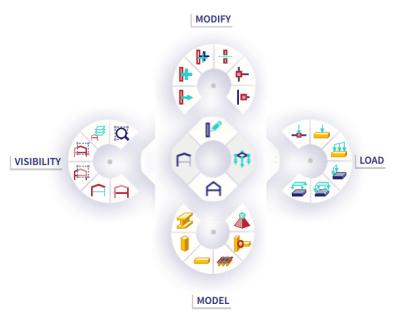Scia Engineer versie 24 biedt 4 sjabloonconfiguraties om je productiviteit een boost te geven.
De nieuwe gebruikersinterface die in versie 21 is geïntroduceerd, is volledig aanpasbaar. En met onze voorbeeldsjablonen kun je nog eenvoudiger een configuratie vinden die bij je past.
Met de release van versie 24.0 zijn deze bestanden beschikbaar om te downloaden van de SCIA website: https://www.scia.net/nl/scia-engineer/downloads
Vanaf versie 24 patch 1 kun je deze ook gewoon inladen uit de map (standaard is dit C:\Users\*gebruikersnaam*\ESA24.0\User\ConfigurationTemplates) vanuit het hoofdmenu:
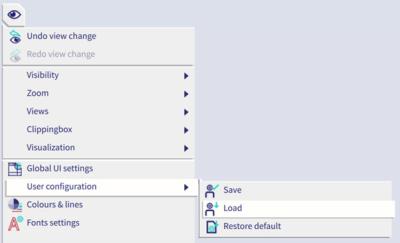
Er zijn vier sjablonen beschikbaar, afgestemd op een specifieke workflow:
In elke sjabloon worden de volgende aspecten bekeken:
- Positie van interface (UI) onderdelen, instellingen en filters
- Inhoud van de werkbalken
- Inhoud van het marking menu
- Sneltoetsen
Met het sjabloon moet je eenvoudig door de UI voor de aangewezen werkflow kunnen navigeren. Natuurlijk kun je ervoor kiezen om het te gebruiken zoals het is aangereikt, of om het verder aan te passen aan je eigen voorkeur.
Sneltoetsen
De sneltoetsen zijn voor alle 4 de sjablonen gelijk gemaakt, zodat je gemakkelijk kunt wisselen. De lijst met sneltoetsen vind je hier. Merk op dat sneltoetsen met één letter en zelfs nummers mogelijk zijn, zoals hier gebruikt voor resultaten en het wisselen tussen weergaves.
|
Vaste sneltoetsen |
Snappen/volgen |
||
|
Stoppen |
Alt+F4 |
Orthomodus schakelen |
F8 |
|
Laatste commando herhalen |
Enter |
Trackinghulp schakelen |
F7 |
|
Verwijder |
Del |
Beeld |
|
|
Stel focus in op SCIA Spotlight |
Space |
Geselecteerde verbergen |
Ctrl+D |
|
Beëindig commando |
Esc |
Niet-geselecteerde verbergen |
Ctrl+E |
|
Bestand |
Zichtbaarheid schakelen |
Ctrl+Q |
|
|
Nieuw |
Ctrl+N |
Lagen zichtbaar maken |
Ctrl+W |
|
Open |
Ctrl+O |
Inzoomen op selectie |
Shift+Z |
|
Opslaan |
Ctrl+S |
Coördinateninfo |
Ctrl+Shift+D |
|
Opslaan als |
Ctrl+Shift+S |
Isometrisch/perspectief-schakelaar |
Ctrl+Shift+F12 |
|
Project sluiten |
Ctrl+F4 |
Loodrecht op huidige UCS weergeven |
F12 |
|
Projectinstellingen |
Shift+P |
Volumes schakelen |
1 |
|
Bibliotheken |
Schaduwen inschakelen |
2 |
|
|
Materialen |
Ctrl+M |
Steunpunten schakelen |
3 |
|
Doorsneden |
Ctrl+J |
Belastingen schakelen |
4 |
|
Belastinggevallen |
Ctrl+L |
Modelgegevens schakelen |
5 |
|
Lastgroepen |
Shift+G |
Knooplabels schakelen |
6 |
|
Massagroepen |
Shift+M |
Elementlabels schakelen |
7 |
|
Combinaties |
Ctrl+K |
Puntraster schakelen |
8 |
|
Niet-lineaire combinaties |
Ctrl+Alt+N |
Berekening |
|
|
Niet-lineaire stabiliteitscombinaties |
Ctrl+Shift+N |
Constructie controleren |
Alt+C |
|
Combinatie van massagroepen |
Shift+K |
Solver instellingen |
Alt+S |
|
Resultaat klasses |
Shift+R |
Netinstellingen |
Alt+M |
|
Globale imperfecties |
Ctrl+Alt+G |
Net genereren |
Ctrl+Shift+M |
|
Lagen |
Ctrl+Alt+L |
Bereken |
Ctrl+Shift+F5 |
|
Niet-lineaire functies |
Shift+F |
Herberekening |
Ctrl+F5 |
|
Initiële vervormingen |
Shift+I |
Resultaten herlezen |
F5 |
|
Lijnraster manager |
Ctrl+Shift+G |
UCS |
|
|
Bewerken |
Verplaats UCS |
F9 |
|
|
Undo |
Ctrl+Z |
Nieuw UCS vanaf lokaal element |
F10 |
|
Redo |
Ctrl+Y |
Werkvlak wisselen |
F11 |
|
Kopiëren |
Ctrl+C |
Resetten naar GCS-positie |
Ctrl+F11 |
|
Verplaats |
Ctrl+X |
Importeren |
|
|
Roteren |
Ctrl+R |
Gebruikersblokken |
Shift+U |
|
Afbeelding afdrukken |
Ctrl+P |
Importeren van DWG, DXF, VRML97 |
Alt+D |
|
Eigenschappen kopiëren/plakken |
Ctrl+Shift+F |
Resultaten |
|
|
Alles selecteren |
Ctrl+A |
Kritische belastingcoëfficiënten |
A |
|
Modelleren |
Berekeningsverslag |
P |
|
|
Rechthoekig raster |
Ctrl+G |
Materiaallijst |
B |
|
3D lijnraster |
Alt+G |
Interne 1D krachten |
I |
|
1D element |
Ctrl+B |
Reacties |
R |
|
Ligger |
Shift+B |
3D-vervormingen |
D |
|
Kolom |
Ctrl+Shift+B |
1D-vervormingen |
Shift+D |
|
Console op 1D |
Shift+H |
Staal |
|
|
Plaat |
Ctrl+T |
Staalinstellingen |
Ctrl+Alt+S |
|
Wand |
Ctrl+H |
Kipsteunen staal |
Alt+L |
|
Paneel met belasting tot 1D & randen |
Shift+L |
UGT staalcontrole |
U |
|
Scharnieren aan beide uiteinden van ligger |
Alt+H |
BGT staalcontrole |
S |
|
Scharnier op 1D |
Ctrl+Shift+H |
Steigerbouw - koppelingscontrole |
C |
|
Scharniertype |
Shift+C |
Staalverbindingen |
|
|
Scharnierend knoopsteunpunt |
Shift+N |
Instellingen van staalverbindingen |
Ctrl+Shift+C |
|
Knoopsteunpunt |
Alt+N |
Sterke as raamwerk |
Ctrl+F |
|
Kruisverbinding |
Ctrl+Shift+L |
Rapport |
|
|
Belastingen |
Report |
Alt+R |
|
|
3D windgenerator |
Shift+W |
Liveafbeelding op schaal voor rapport |
Ctrl+I |
|
Vlaklast op 2D |
Shift+S |
Afbeeldinggalerij |
Alt+P |
Download Sneltoetsen SCIA Engineer 24 NL
Laten we nu eens specifiek naar elke sjabloon kijken.
Alleen de nieuwe UI wordt aangeboden in versie 24 en misschien ben je nog gewend aan de oude UI. Maak je geen zorgen, we hebben voor je gezorgd. Deze sjabloon is het beste van twee werelden.
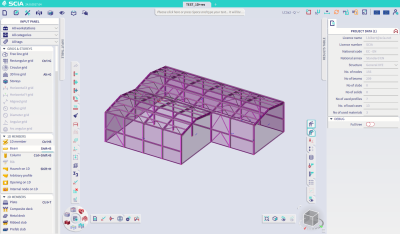
Positie van UI-onderdelen, instellingen en filters
Het invoerpaneel is aan de linkerkant vastgemaakt en de instellingen en filters zijn zo gekozen dat dit onderdeel lijkt op de boomstructuur uit de oude interface. Alle invoercommando’s zijn zichtbaar onder categoriekoppen, met pictogram, beschrijving en optionele sneltoets. Er zijn geen filters ingesteld, zodat je naar beneden kunt scrollen om de commando's te vinden die je zoekt.
De invoer- en resultatentabel worden geminimaliseerd en links- en rechtsboven het 3D venster geplaatst. Op deze manier houd je het model zo groot mogelijk, terwijl je de tabellen bij de hand houdt en met één klik opent.
Het eigenschappenpaneel staat rechts vastgemaakt, zoals je gewend bent. Via de actieknoppen in het resultatenmenu en natuurlijk ook via de spotlight kun je het afdrukvoorbeeld openen. Het is standaard niet vastgezet vanwege het automatisch laden van de inhoud, wat misschien niet in alle gevallen gewenst is.
Inhoud van de werkbalken
De werkbalken zijn al gevuld met de meest gebruikte of meest relevante commando's. Er zijn enkele toevoegingen gedaan, zoals ongedaan maken (undo) en opnieuw uitvoeren (redo) in het constructiewerkstation. Let goed op 'Mijn werkstation', dat veelgebruikte commando's bevat die voorheen te vinden waren in de boomstructuur van de oude interface, zoals projectinstellingen, constructie controleren, net genereren enz.
Inhoud van het marking menu
Het marking menu is een volledig nieuw UI-onderdeel sinds versie 21.1 waarmee je commando's op het spiergeheugen van je hand kunt activeren. Het is beschikbaar via alt+rechtermuisklik. Dit sjabloon bevat de standaardinhoud voor het marking menu. Probeer het als je er zin in hebt.
Deze configuratie benut het potentieel van de interface en is geoptimaliseerd voor betonworkflows.
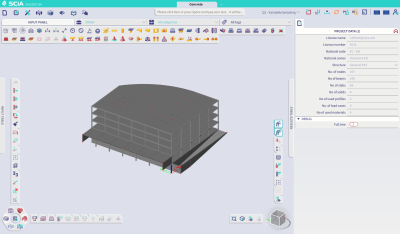
Positie van UI-onderdelen, instellingen en filters
Het invoerpaneel is aan de bovenkant bevestigd en de instellingen en filters zijn zorgvuldig gekozen, zodat de relevante opdrachten worden weergegeven in de pictogrammodus, voor betonprojecten. Wist je dat het mogelijk is om filters in te stellen voor meerdere werkstations, categorieën en tags door ctrl ingedrukt te houden? Dat is precies hoe dit is bereikt.
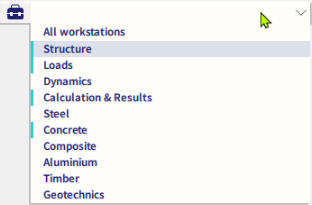
De invoer- en resultatentabel worden geminimaliseerd en vastgemaakt aan de zijkanten van de 3D scène. Op deze manier houd je het model zo groot mogelijk, terwijl je de tabellen bij de hand houdt en met één klik opent.
Het eigenschappenpaneel staat rechts vastgemaakt, zoals je gewend bent. Via de actieknoppen in het resultatenmenu en natuurlijk ook via de spotlight kun je het afdrukvoorbeeld openen. Het is standaard niet vastgezet vanwege het automatisch laden van de inhoud, wat misschien niet in alle gevallen gewenst is.
Inhoud van de werkbalken
Er zijn een paar algemene toevoegingen gedaan, zoals ongedaan maken en opnieuw uitvoeren in het constructiewerkstation. Andere materiaalwerkstations dan beton zijn uitgeschakeld.
Maar het belangrijkste is dat ‘Mijn werkstation’ en het betonwerkstation gevuld zijn met alle commando’s die je zou kunnen gebruiken. Het betonwerkstation bevat alle commando’s voor het ontwerpen van wapening voor 1D- en 2D-elementen, samen met de betoncontroles. En als de functionaliteit geactiveerd is, zijn er ook geavanceerde commando’s voor betonontwerp, zoals voorgespannen en nagespannen kabels en staalvezelbeton.
In Mijn werkstation heb je toegang tot basismodelleringscommando’s voor je workflow, zoals het snel openen van projectinstellingen, het importeren van plannen uit DWG/DXF of het invoeren van een lijnraster. Je kunt ook 1D- en 2D-elementen met hun randvoorwaarden toevoegen.

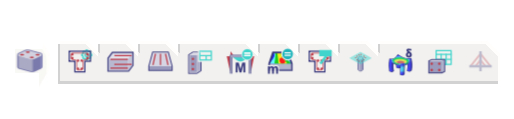
Inhoud van het marking menu
The commands in the marking menu are as shown in the picture.
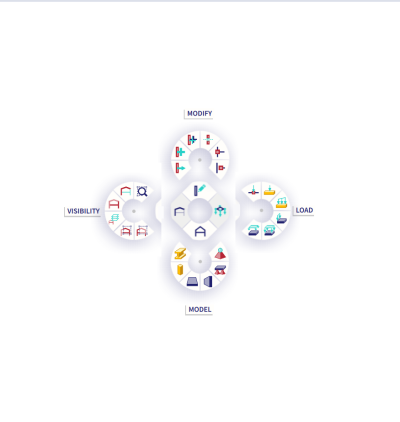
Deze configuratie benut het potentieel van de interface en is geoptimaliseerd voor staalworkflows.
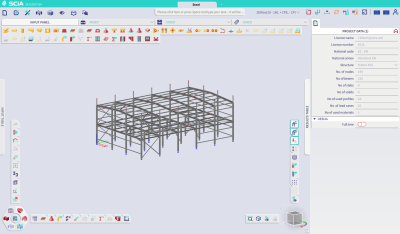
Positie van UI-onderdelen, instellingen en filters
Het invoerpaneel is aan de bovenkant bevestigd en de instellingen en filters zijn zorgvuldig gekozen zodat de relevante commando's worden weergegeven in de pictogrammodus, voor staalprojecten. Wist je dat het mogelijk is om filters in te stellen voor meerdere werkstations, categorieën en tags door ctrl ingedrukt te houden? Dat is precies hoe dit is bereikt.
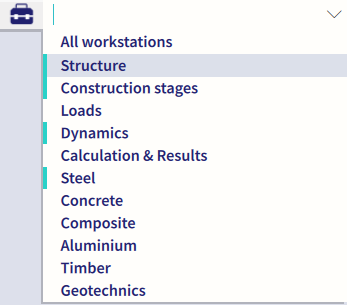
De invoer- en resultatentabel worden geminimaliseerd en vastgemaakt aan de zijkanten van de 3D scène. Op deze manier houd je het model zo groot mogelijk, terwijl je de tabellen bij de hand houdt en met één klik opent.
Het eigenschappenpaneel staat rechts vastgemaakt, zoals je gewend bent. Via de actieknoppen in het resultatenmenu en natuurlijk ook via de spotlight kun je het afdrukvoorbeeld openen. Het is standaard niet vastgezet vanwege het automatisch laden van de inhoud, wat misschien niet in alle gevallen gewenst is.
Inhoud van de werkbalken
Er zijn een paar algemene toevoegingen gedaan, zoals ongedaan maken en opnieuw uitvoeren in het constructiewerkstation. Andere materiaalwerkstations dan staal zijn uitgeschakeld.
Mijn werkstation is gevuld met een heleboel commando's die je zou kunnen gebruiken in een staalworkflow, van het modelleren van een raster, tot het gebruik van de 3D windbelastinggenerator, tot het toevoegen van modelgegevens enz.

Inhoud van het marking menu
De commando's in het marking menu zijn zoals in de afbeelding.

Deze configuratie maakt gebruik van het potentieel van de UI en is geoptimaliseerd voor steigerbouwworkflows.
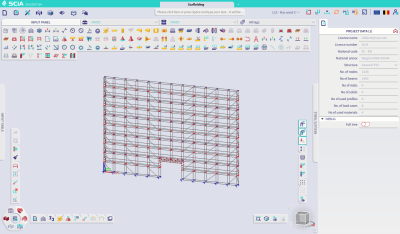
Positie van UI-onderdelen, instellingen en filters
Het invoerpaneel is aan de bovenkant bevestigd en de instellingen en filters zijn zorgvuldig gekozen zodat de relevante commando's worden weergegeven in de pictogrammodus, voor staalprojecten. Wist je dat het mogelijk is om filters in te stellen voor meerdere werkstations, categorieën en tags door ctrl ingedrukt te houden? Dat is precies hoe dit is bereikt.
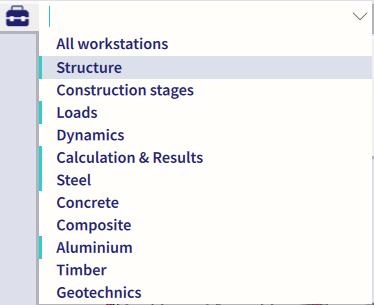
De invoer- en resultatentabel worden geminimaliseerd en vastgemaakt aan de zijkanten van de 3D scène. Op deze manier houd je het model zo groot mogelijk, terwijl je de tabellen bij de hand houdt en met één klik opent.
Het eigenschappenpaneel staat rechts vastgemaakt, zoals je gewend bent. Via de actieknoppen in het resultatenmenu en natuurlijk ook via de spotlight kun je het afdrukvoorbeeld openen. Het is standaard niet vastgezet vanwege het automatisch laden van de inhoud, wat misschien niet in alle gevallen gewenst is.
Inhoud van de werkbalken
De belangrijkste werkbalken in de proceswerkbalk zijn Constructie en Mijn werkstation. Via Mijn werkstation kun je de volledige workflow voor een steigerproject vinden: van projectinstellingen over modelleren en belastingen tot het berekenen van niet-lineaire combinaties en niet-lineaire stabiliteitscombinaties, resultaten, controles en rapportage. Voor elk relevant commando is een sneltoets toegewezen.

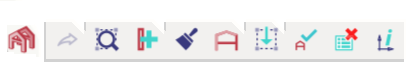
Inhoud van het marking menu
De commando's in het marking menu zijn zoals in de afbeelding.